 المصدر: أندرو ميريك / أندرويد سنترال
المصدر: أندرو ميريك / أندرويد سنترال
واحدة من القطع الرئيسية من Android فطيرة عرض تقديمي مرة أخرى في Google I / O 2018 ، الرفاهية الرقمية ، بما يتماشى مع ما تحاول العديد من الشركات الأخرى القيام به: تسهيل قطع الاتصال. لقد كانوا يفعلون ذلك من خلال توفير مقاييس وحوافز للاستخدام من خلال العديد من ميزات "التراجع" أو "عدم الإزعاج" التي تُبلغ المستخدم وتساعده في التحقق من هاتفه عند الضرورة فقط.
على نظام Android ، تم طرح هذه الميزات في البداية كجزء من الإصدار التجريبي من Digital Wellbeing الذي تم الإعلان عنه جنبًا إلى جنب مع إصدار Android 9 Pie العام. لم تتوقف Google عن تطبيق الميزات الجديدة ، وهذا يتضمن بعض التغييرات مع الإصدار الرسمي لـ أندرويد 11.
تقدم Verizon Pixel 4a مقابل 10 دولارات شهريًا فقط على خطوط جديدة غير محدودة
لقد رأينا حتى أفضل ساعة ذكية تعمل بنظام Android وبعض من أفضل أجهزة تتبع اللياقة البدنية تم إطلاقه بميزات مصممة لتجعلك تنهض وتتحرك. ليس الأمر فظيعًا بالنسبة لك فقط أن تجلس على كرسي طوال اليوم ، ولكن من المحتمل أيضًا أنك تحدق في شاشة أكبر ، وقد يكون ذلك ضارًا ومتعبًا لعينيك.
ما هي الرفاهية الرقمية؟
الفكرة وراء الرفاهية الرقمية لا تستخدم بالضرورة هاتفك بشكل أقل ، على الرغم من ذلك يستطيع يؤدي إلى هذا السلوك. في حين أن، وفقًا لـ EK Chung، مصمم UX في Google والذي لعب دورًا في تصميم الميزات الجديدة ، "الأمر كله يتعلق بالكفاءة العالية وجعل تفاعلك بجهازك أكثر وضوحا وفعالية حتى تتمكن من إنجاز المهام ثم العودة إلى ما هو مفيد حقًا في جهازك الحياة... تبسيط الطريقة التي ينجز بها الأشخاص الأشياء ".
بعبارة أخرى ، إذا كنت تقضي وقتًا طويلاً على Twitter أو Facebook في الوقت الحالي ، فقد تعرف ذلك من الناحية الفكرية وقد ترغب في تقليصه ولكن لا تعرف كيفية القيام بذلك. توفر Google أدوات ليس فقط لجعل نظام التشغيل بأكمله يشعر بمزيد من المرونة والفعالية ولكن أيضًا القدرة على معرفة عدد الدقائق أو ساعات تقضيها في تطبيق ما ، بطريقة سهلة لإضافة حدود بسيطة تجعل فتحه أكثر صعوبة بمجرد النقر عليه معهم.
الرفاهية الرقمية: كل ما تحتاج إلى معرفته
ما الهواتف التي تدعم الرفاهية الرقمية في الوقت الحالي؟
 المصدر: أندرو ميريك / أندرويد سنترال
المصدر: أندرو ميريك / أندرويد سنترال
يتمتع أي هاتف يعمل بنظام Android Pie على الأقل بإعداد Digital Wellbeing وجاهز للاستخدام ، بما في ذلك هواتف Android One وبالطبع هواتف Pixel.
للعثور على "الرفاهية الرقمية" على هاتفك ، افتح إعدادات وانتقل لأسفل حتى تجد الرفاهية الرقمية.
وإليك كيف يعمل!
لوحة القيادة
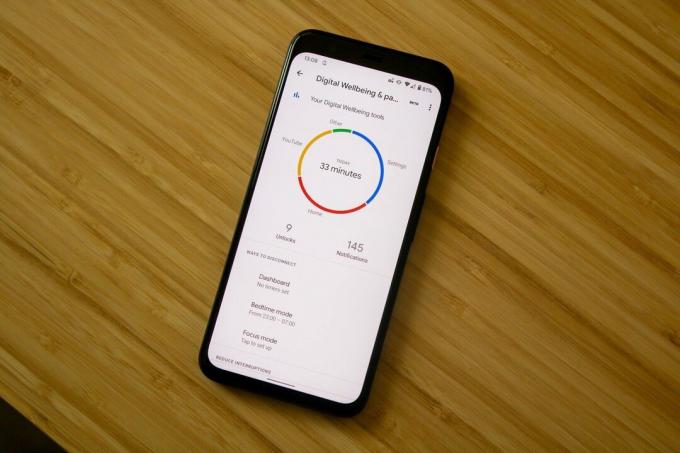 المصدر: أندرو ميريك / أندرويد سنترال
المصدر: أندرو ميريك / أندرويد سنترال
للعثور على قسم الرفاهية الرقمية ، يجب عليك فتح صفحة إعدادات هاتفك والتمرير لأسفل للعثور عليه. يمكنك القيام بذلك عن طريق فتح درج التطبيق والنقر على الإعدادات ، أو التمرير لأسفل في درج الإشعارات مرتين والنقر على إعدادات الإعدادات الصغيرة.
بمجرد دخولك إلى هناك ، سترى لوحة القيادة ، والتي ستظهر لك مخططًا دائريًا لجميع التطبيقات التي استخدمتها في ذلك اليوم. سينقلك النقر فوقه إلى قائمة بجميع التطبيقات التي استخدمتها ، وترتيبها حسب "وقت الشاشة" افتراضيًا. يمكنك أيضًا ترتيبها حسب "الإشعارات المستلمة" و "أوقات الفتح" ، مما قد يغير الترتيب إلى حد كبير.
يُظهر لك النقر على تطبيق فردي التقسيم لكل يوم أو ساعة ، وهو أمر مفيد ، ولكنه يتيح لك أيضًا ضبط المؤقتات وإدارة الإشعارات.
كيفية تحديد الوقت الذي يمكنك قضاؤه في التطبيق
تحدد مؤقتات التطبيقات مقدار الوقت الذي يمكنك أن تقضيه في التطبيق. عند تعيين عداد ، يتتبع Android المدة التي ظل فيها هذا التطبيق مفتوحًا طوال اليوم ويقدم لك تحذيرات عندما تقترب من هذا الحد. بمجرد تعيين الحد ، تصبح أيقونة التطبيق رمادية اللون ، ويعطيك نظام التشغيل تحذيرًا يقول إنه لا يمكنك فتحه حتى اليوم التالي. بالطبع ، يمكنك التراجع عن مؤقت التطبيق - إنه ليس سجنًا - ولكنه طريقة جيدة لمنع التمرير اللامتناهي في Instagram و Twitter ، على سبيل المثال.
- من الصفحة الرئيسية "الرفاهية الرقمية" ، انقر فوق لوحة القيادة.
- بجوار التطبيق الذي تريد تقييده ، انقر فوق رمز الساعة الرملية بجانب التطبيق.
- حدد ملف مقدار الوقت تريد تخصيصه لاستخدام التطبيق.
- صحافة حسنا.
-
استخدم ال تطبيق حتى تصل إلى الحد الخاص بك.
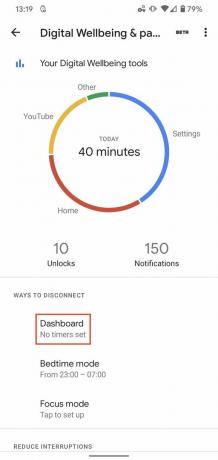
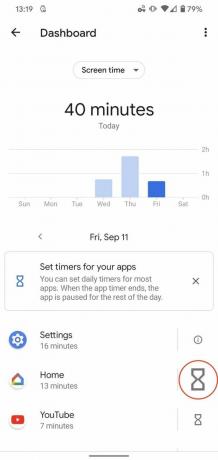
 المصدر: Android Central
المصدر: Android Central
كيفية تغيير أو تعطيل مؤقت التطبيق
عندما تتعارض مع حدود استخدام التطبيق الخاصة بك ، سيظهر الرمز باللون الرمادي ، وستتلقى إشعارًا يفيد بأنه لا يمكنك استخدامه بعد الآن. بالطبع ، يمكنك إطالة المؤقت إذا كنت تريد ذلك حقًا.
- اضغط على رمز باللون الرمادي.
- صنبور إعدادات.
-
غير ال مؤقت التطبيق إلى الرقم الذي تريده.

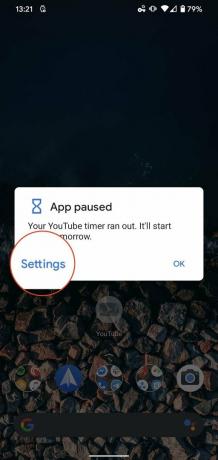
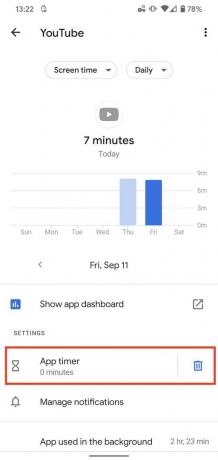
 المصدر: Android Central
المصدر: Android Central
انه وقت النوم
في البداية ، كان هذا يسمى "الاستعداد للنوم" ولكن تمت إعادة تسميته وقت النوم مع الاحتفاظ بالعديد من نفس الميزات وخيارات الإعدادات. الفكرة وراء وقت النوم مثيرة جدًا للاهتمام. فهو يجمع بين سلوك عدم الإزعاج الحالي وميزة Night Light الموجودة أيضًا ووضع Grayscale الذي يحول شاشتك أحادية اللون.
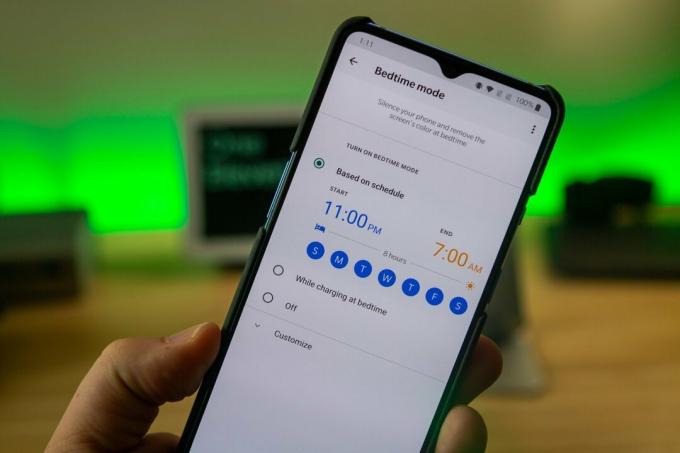 المصدر: أندرو ميريك / أندرويد سنترال
المصدر: أندرو ميريك / أندرويد سنترال
كل هذه الأشياء - عدد أقل من الإشعارات ، وشاشة أكثر دفئًا ، وصور بالأبيض والأسود - تهدف إلى تسهيل "الاسترخاء" والاستقرار قبل النوم. إليك كيفية تكوينه.
- من الصفحة الرئيسية "الرفاهية الرقمية" ، انقر فوق وضع وقت النوم.
- تبديل لا تقاطع و تدرج الرمادي إذا كنت تريد تمكينها مع وضع وقت النوم.
- تكوين الوقت الذي تريده وضع وقت النوم لتبدأ وتنتهي تلقائيًا.
- لدي بين 11:00 مساءا و 7 صباحا.
- يمكنك أيضًا ضبط هذا ليتم تمكينه أثناء شحن هاتفك بعد الوقت المحدد.
- من اللوحة النهائية ، يمكنك مرة أخرى تمكين أو تعطيل DND أو تدرج الرمادي.
-
هناك خيار إضافي لـ اطفئه ال عرض دائم ابتداء من وقت النوم.

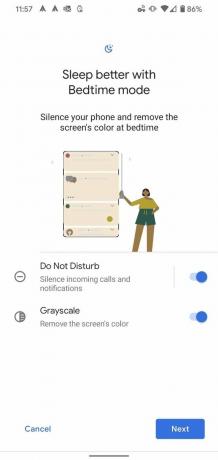

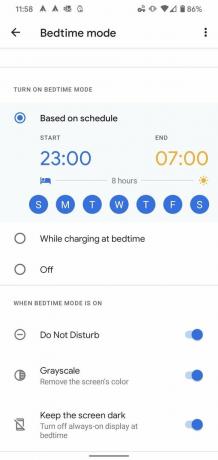 المصدر: Android Central
المصدر: Android Central
اختياريًا ، يمكنك اختيار إضافة تبديل وضع وقت النوم في لوحة الإعدادات السريعة. هذه ميزة مفيدة لأولئك الذين قد يحتاجون إلى تمكين وضع وقت النوم قبل تعيين الجدول الزمني للبدء. مثال على ذلك إذا كنت تريد أن تأخذ قيلولة أثناء النهار ، لكن لا تريد أن تتضايق.
- افتح علبة الإعدادات السريعة الخاصة بك سحب درج الإعلام.
- اسحب ملف علبة الإخطار مرة أخرى.
- اضغط على رمز القلم الرصاص لتعديل تبديل الإعدادات السريعة.
- أعثر على وضع وقت النوم رمز في الجزء السفلي. اضغط مع الاستمرار عليه لسحبه إلى الجزء العلوي.
-
ما عليك سوى الخروج من ملف عدل القائمة لحفظ التغيير.
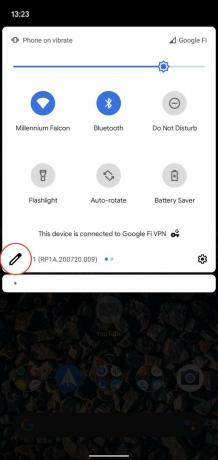

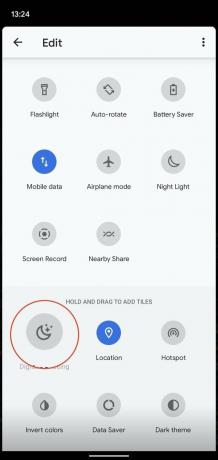 المصدر: Android Central
المصدر: Android Central
الآن ، كل ما عليك فعله لإعادة كل شيء إلى طبيعته على هاتفك هو الانتقال إلى لوحة الإشعارات والنقر على أيقونة وضع وقت النوم.
تقليل الانقطاعات
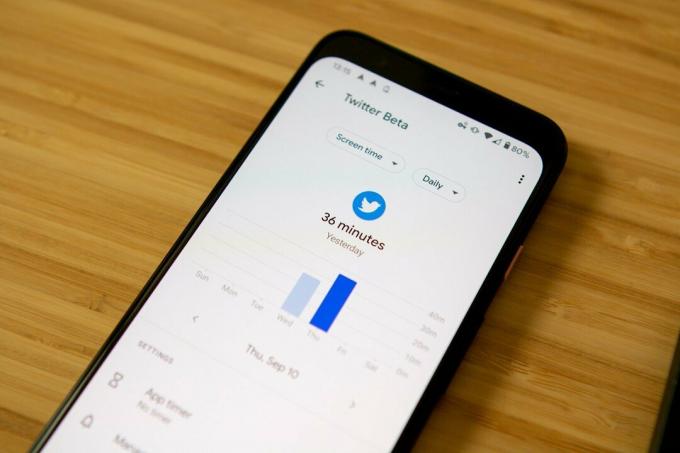 المصدر: أندرو ميريك / أندرويد سنترال
المصدر: أندرو ميريك / أندرويد سنترال
يعد استخدام هاتفك أقل من إحدى الاستراتيجيات المتعلقة بالرفاهية الرقمية. يتم تشتيت انتباه الآخر بشكل أقل عند استخدامه ، أو عند تركه جانباً.
أحد الأجزاء الرئيسية لهذا هو إدارة الإخطارات. كلما قل عدد الإشعارات التي تتلقاها ، قل احتمال ضياعك في هاتفك عندما كنت تقصد فقط استلامه للتحقق من شيء ما بسرعة.
كيفية إدارة الإخطارات
في Android Oreo ، قدمت Google فكرة قنوات الإشعارات ، والتي تسمح للمطورين بتقسيم الإشعارات التي يرسلونها إليك إلى فئات مختلفة. كانت الفكرة هي تسهيل الأمر على المستخدم لإيقاف تشغيل إشعارات محددة دون تعطيل مراسلات التطبيق تمامًا.
باستخدام Digital Wellbeing ، سهلت Google تكوين هذه الإشعارات باستخدام أدوات Digital Wellbeing.
- من الصفحة الرئيسية "الرفاهية الرقمية" ، انقر فوق إدارة الإخطارات.
-
بجانب تطبيق تريد إدارته ، إما:
- قم بإلغاء تحديد الزر إلى أوقف التنبيهات تماما.
-
اضغط على أيقونة التطبيق نفسها تحقق من وجود قنوات الإعلام.

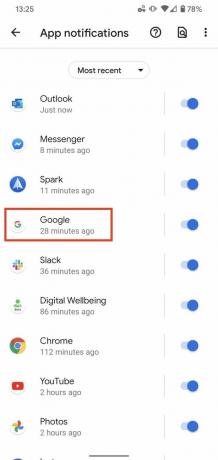
 المصدر: Android Central
المصدر: Android Central
لا يمكن تعطيل بعض الإشعارات ، مثل المكالمات الهاتفية ، ولكن الأمر يستحق البحث في التطبيقات التي تزعجك كثيرًا لمعرفة ما إذا كان الأمر يستحق تعطيلها جزئيًا أو كليًا. قد تدرك أنك لست بحاجة إلى أي منها على الإطلاق.
كيفية تغيير ميزات "الرجاء عدم الإزعاج"
ضمن "تقليل المقاطعات" ، أضافت Google أيضًا اختصارًا مفيدًا إلى قسم "عدم الإزعاج" ، والذي تم تحسينه لنظام Android Pie. أصبح الآن أكثر دقة من ذي قبل ، مما يتيح لك الاختيار بين رؤية الإشعارات ، وليس الاستماع إليها ، عند ورودها ، إلى جانب ما يشكل استثناءً.
يجدر النظر في القواعد التي تبدأ تلقائيًا أيضًا. على سبيل المثال ، يمكنك إنشاء جداول زمنية عندما يتم تمكين DND ، إلى جانب تحديد ما أو من يمكنه مقاطعة إعدادات "عدم الإزعاج".
- من الصفحة الرئيسية "الرفاهية الرقمية" ، انقر فوق لا تقاطع.
- بالقرب من الجزء السفلي ، انقر فوق جداول.
-
اضغط على قاعدة تريد إدارته.
-
يمكنك أيضًا إنشاء قواعد جديدة بناءً على أحداث التقويم المحددة أو أوقات اليوم أو إذا كنت تقود السيارة.

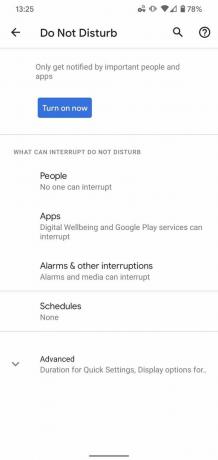

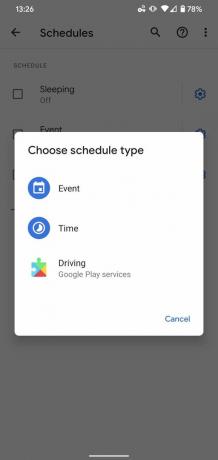 المصدر: Android Central
المصدر: Android Central
-
يمكنك أيضًا ضبطه بحيث تتفاعل ميزة "عدم الإزعاج" في هاتفك عند وضع وجه هاتفك لأسفل. تسمي Google هذا "Flip to Shhh". المفهوم ليس جديدًا تمامًا في عالم الهواتف الذكية ، ولكن من الجيد رؤيته كجزء من مجموعة الميزات القياسية لـ Digital Wellbeing. والأفضل من ذلك ، أن تمكين الميزة سهل للغاية:
- من صفحة الرفاهية الرقمية الرئيسية ، قم بالتمرير لأسفل حتى ترى ملف تقليل الانقطاعات الجزء.
- صنبور اقلبه إلى Shhh.
-
تأكد من أن مفتاح التبديل في ملف على موضع. ستعرف أنه قيد التشغيل عندما يتحول زر التبديل إلى اللون الأزرق.
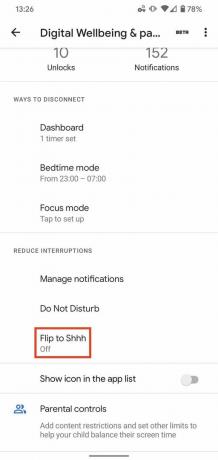
 المصدر: Android Central
المصدر: Android Central
الآن ، عندما تقوم بإيقاف تشغيل هاتفك على وجهه ، سيتم تلقائيًا تجنيب جحافل الاهتزازات ونغمات الرنين التي تعمل منها. فقط تأكد من أنك معتاد على وضع هاتفك بالطريقة الصحيحة وفقًا لاحتياجاتك.
وضع التركيز
في بعض الأحيان تحتاج فقط إلى أن تكون قادرًا على الجلوس والتركيز دون تشتيت الانتباه. يعد هاتفك مصدرًا لإلهاءات أكثر من أي شيء آخر تقريبًا ، لكن Google طبقت وضع التركيز للمساعدة في الحفاظ على تركيزك.
- افتح ال إعدادات التطبيق على هاتفك.
- قم بالتمرير لأسفل وانقر فوق الرفاهية الرقمية والرقابة الأبوية.
- تحت طرق قطع الاتصال، صنبور وضع التركيز.
-
حدد أي تطبيقات للتوقف من القائمة.


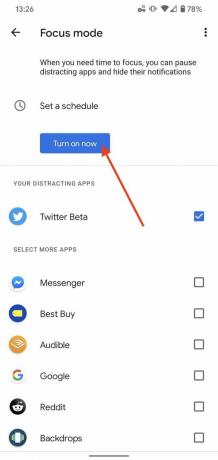
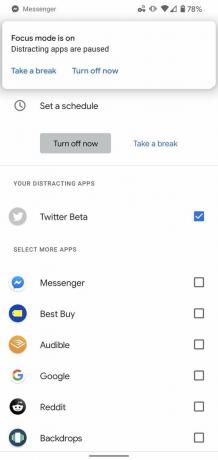 المصدر: Android Central
المصدر: Android Central
سيتم إدراج جميع التطبيقات الموجودة على هاتفك ، مع وجود مربعات اختيار بجوارها. سيتم إدراج التطبيقات الأكثر استخدامًا في الجزء العلوي ، مما يمنحك فكرة عن التطبيقات التي يجب "الابتعاد عنها" عندما يحين وقت إنجاز بعض الأعمال. انقر فوق المربع الموجود بجوار كل تطبيق لإيقافه مؤقتًا ، وبعد ذلك يمكنك إنشاء جدول بالضغط على ملف شغل الآن زر في الأعلى.
عند إضافة تطبيق إلى "وضع التركيز" ، سيصبح غير نشط على الشاشة الرئيسية سيتم أيضًا إيقاف الإشعارات مؤقتًا طوال المدة ، مما يزيل أي مخاوف من المقاطعة بسبب المشتتات بينما يحين وقت الجلوس وإنجاز بعض الأعمال.
نظرًا لأن الجميع يحتاج إلى أخذ قسط من الراحة بين الحين والآخر ، فقد أتاحت Google لك إمكانية استخدام تلك التطبيقات غير النشطة. سيؤدي النقر على الأيقونة ذات اللون الرمادي إلى إظهار قائمة منبثقة بها ثلاثة خيارات للاستراحة: 5 دقائق ، أو 15 دقيقة ، أو 30 دقيقة. بمجرد انتهاء الوقت ، سيعود إلى اللون الرمادي.
قم بإعداد الرد التلقائي عندما لا تكون متاحًا
كل شخص يحتاج إلى إجازة بين الحين والآخر ، لكنك لا تريد أن تزعجك مجموعة من رسائل البريد الإلكتروني الواردة. يمكنك إعداد رد تلقائي يتم إرساله في كل مرة يرسل فيها شخص ما بريدًا إلكترونيًا. هذه ميزة متوفرة في العديد من تطبيقات البريد الإلكتروني ، ولكنها متوفرة أيضًا في تطبيق Gmail.
- افتح ال بريد جوجل التطبيق على هاتفك.
- اضغط على زر القائمة في أعلى الزاوية اليسرى.
- قم بالتمرير إلى أسفل وانقر فوق إعدادات.
-
حدد الحساب كنت ترغب في تمكين الرد التلقائي.
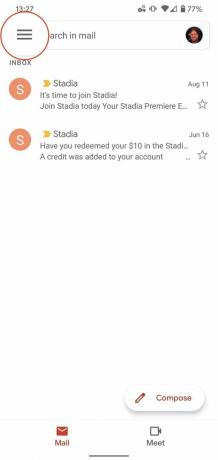

 المصدر: Android Central
المصدر: Android Central انقر على مجيب الإجازة.
- اضغط على زر التبديل إلى ملف على موضع.
- املأ ملف التواريخ والموضوع ورسالة الرد.
-
صنبور منجز.
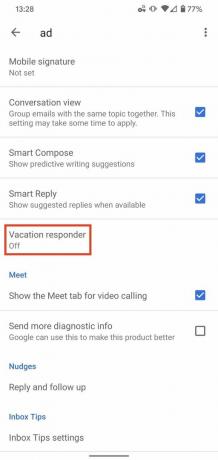
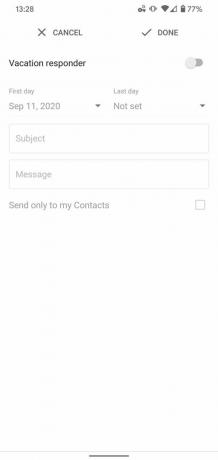 المصدر: Android Central
المصدر: Android Central
إذا كنت قد عدت مبكرًا من إجازتك ، فيمكنك إيقاف تشغيل "المجيب التلقائي" ، ولكن بالعودة إلى Gmail والنقر على زر التبديل إلى إيقاف موضع.
استخدم "الردود الذكية" لتوفير بعض الوقت
تعمل Google على بعض الطرق لتسريع تفاعلك مع الآخرين ، عندما يكون ذلك ممكنًا. تمت إضافة الردود الذكية لمستخدمي Gboard مع تثبيت Android 11 ، مما يوفر اقتراحات ذكية في الخط حتى تتمكن من الاستجابة بسرعة وكفاءة. حاليًا ، هناك بعض القيود على التطبيقات التي يمكن أن تستفيد من ذلك ، ولكن الآن بعد أن أصبحت واجهة برمجة التطبيقات متاحة ، نتوقع من المطورين الانطلاق.
يأتي هذا بالإضافة إلى الردود الذكية المتوفرة من الإشعار الذي يصل مع الرسائل الجديدة. ما عليك سوى النقر على زر ، وسيتم إرسال ردك ، مما يلغي الحاجة إلى إيقاف ما تفعله حاليًا أو فتح تطبيق آخر لإرسال "شكرًا لك" سريعًا! الرد.
دع هاتفك يقوم بالعمل نيابة عنك من خلال إجراءات الروتين
 المصدر: أندرو ميريك / أندرويد سنترال
المصدر: أندرو ميريك / أندرويد سنترال
الروتينات هي ميزة جديدة تلغي الحاجة إلى مطالبة مساعد Google بأداء مهمة واحدة في كل مرة. هل أنت مستعد لبدء عطلة نهاية الأسبوع الساعة الخامسة؟ يمكنك إنشاء روتين يبدأ تلقائيًا في الساعة 5 مساءً ، وسيقوم بتنفيذ أي إجراءات تقوم بإعدادها في تطبيق Home. مارجريتافيل سيبدأ اللعب ، ويمكن لـ Google حتى الرد عليك بعبارة مخصصة.
قم بإعداد روتين معد مسبقًا
لا يرغب بعض الأشخاص في الخوض في عملية إعداد إجراءات مخصصة. لقد أضافت Google بعض الإجراءات الروتينية المعدة مسبقًا لك لتبدأ بها. وتشمل هذه الواضحة مثل صباح الخير أو وقت النوم، ولكن هناك الكثير للاختيار من بينها.
- افتح ال بيت جوجل التطبيق على هاتفك.
- صنبور الروتين.
-
تحديد إدارة الروتين.
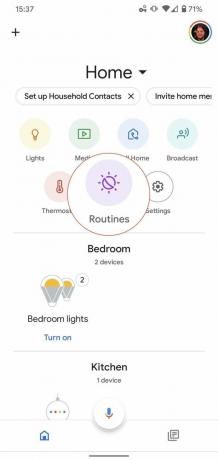
 المصدر: Android Central
المصدر: Android Central تحت جاهز، حدد الإجراء الذي تريد استخدامه.
-
اضغط على مربعات الاختيار بجوار ملف الإجراءات المتاحة لهذا الروتين.

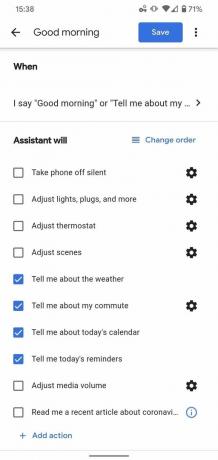 المصدر: Android Central
المصدر: Android Central
إنشاء روتين مخصص
أولئك الذين يحبون فكرة استخدام الروتين ، ولكنهم يريدون شيئًا يلبي احتياجاتهم ، يمكنهم إنشاء إجراءات مخصصة. كل وجه قابل للتخصيص ، ويوجهك تطبيق Google Home خلال كل خطوة.
- افتح ال بيت جوجل التطبيق على هاتفك.
- صنبور الروتين.
- صنبور إدارة الروتين في أسفل الصفحة.
-
صنبور أضف روتينًا في الجزء العلوي من الصفحة.


 المصدر: Android Central
المصدر: Android Central تحت متى صنبور أضف الأوامر.
- أدخل الأمر تريد استخدامه للروتين.
- تعيين اليوم والوقت لروتينك.
- انتقل من خلال قائمة الإجراءات إلى حدد ما تريد يحدث عند استخدام الأمر.
-
اضبط الاستجابة من مساعد جوجل.
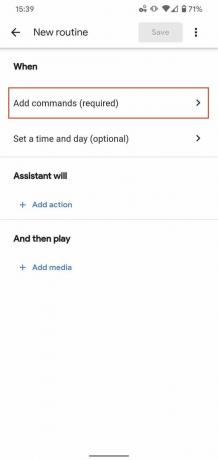

 المصدر: Android Central
المصدر: Android Central
خذ استراحة من أشرطة الفيديو
 المصدر: أندرو ميريك / أندرويد سنترال
المصدر: أندرو ميريك / أندرويد سنترال
واحدة من أفضل الطرق التي يمكنك من خلالها إضاعة الوقت والمماطلة هي الانغماس في حفرة على YouTube. ستبدأ بالتحقق من مراجعة الهاتف ، وينتهي بك الأمر بمشاهدة كيفية إعادة تنظيم منزلك بالكامل. تدرك Google أن YouTube يمكن أن يكون مضيعة للوقت وأنه لا يمكن للجميع الابتعاد بعد فترة. باستخدام تطبيق YouTube ، يمكنك الآن إنشاء تذكير لأخذ قسط من الراحة.
- افتح ال تطبيق يوتيوب على هاتفك.
- اضغط على الصوره الشخصيه في الركن العلوي علي الجهة اليمنى.
- صنبور إعدادات.
-
صنبور جنرال لواء.

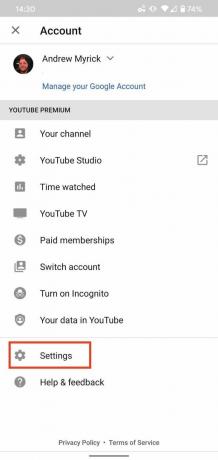
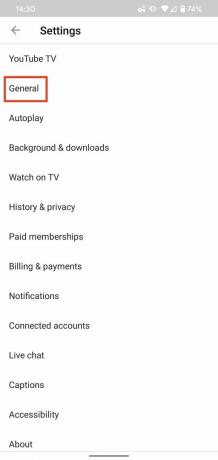 المصدر: Android Central
المصدر: Android Central اضغط على زر التبديل بجوار ذكرني بأخذ قسط من الراحة الى على موضع.
- تعيين تكرر من التذكيرات.
-
صنبور حسنا.


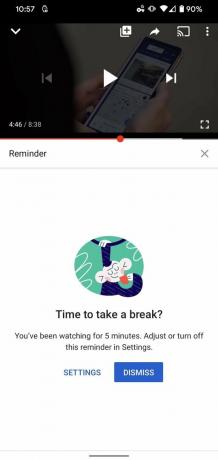 المصدر: Android Central
المصدر: Android Central
عندما يحين وقت الاستراحة ، يوقف تطبيق YouTube الفيديو الذي تشاهده حاليًا. في الجزء السفلي ، سترى تذكيرًا لطيفًا ، بالإضافة إلى أزرار إما لرفض التذكير أو التوجه إلى الإعدادات لإعادة ضبط المدة بين التذكيرات.
امنح الجميع في المنزل بعض الوقت الضائع
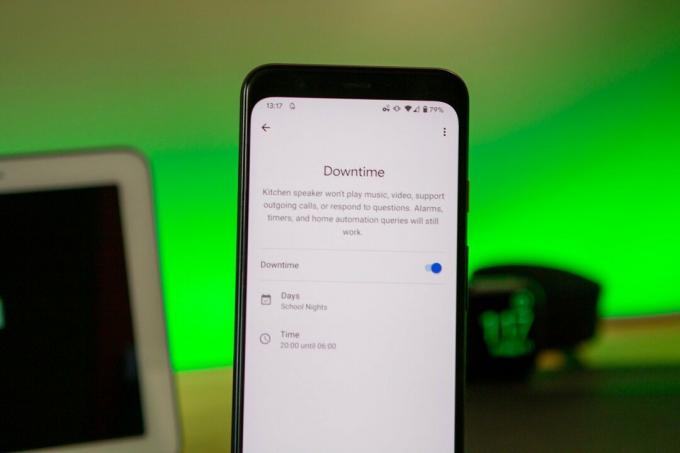 المصدر: أندرو ميريك / أندرويد سنترال
المصدر: أندرو ميريك / أندرويد سنترال
تهيمن الهواتف الذكية وألعاب الفيديو والأجهزة اللوحية وأجهزة التلفزيون على وقتنا ، ويمكن أن تتركك في النهاية تشعر بالخروج من الحلقة مع بقية أفراد العائلة. باستخدام فترة التوقف ، يمكنك إنشاء عوامل تصفية وقيود زمنية حيث لا يتم تشغيل الموسيقى ومقاطع الفيديو لأجهزة معينة. يتضمن ذلك أيضًا تعطيل قدرة أطفالك على مشاهدة YouTube عندما ينبغي عليهم النوم.
- افتح ال بيت جوجل تطبيق.
- اضغط على إعدادات رمز في الأعلى.
-
تحديد الرفاهية الرقمية.

 المصدر: Android Central
المصدر: Android Central صنبور اقامة.
-
إذا كنت تريد إعداد الفلاتر ، فانقر فوق التالى، إذا لم يكن كذلك ، فانقر فوق تخطى.
- لإعداد المرشحات:
- تحت اشخاص، حدد من سيتم تطبيق عوامل التصفية عليه.
- تحت الأجهزة، حدد الأجهزة التي سيتم تطبيق عوامل التصفية عليها.
- صنبور التالى.
- من فيديو ، حدد المحتوى الذي سيتم تصفيته.
- صنبور التالى.
- من موسيقى ، حدد المحتوى الذي سيتم تصفيته.
- صنبور التالى.
- اضبط عوامل التصفية لعناصر التحكم الإضافية ، بما في ذلك المكالمات وإجابات المساعد والإجراءات.
- صنبور التالى.
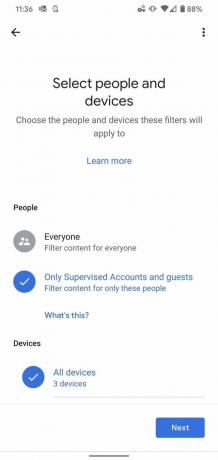

 المصدر: Android Central
المصدر: Android Central - لإعداد المرشحات:
إذا قمت بتخطي عوامل التصفية ، فانقر فوق اقامة تحت جدولة وقت التوقف.
- حدد ملف الأجهزة التي ترغب في إنشاء جدول زمني لها.
- صنبور التالى.
-
اختيار أيام تريد أن يتم تشغيل وقت التوقف تلقائيًا.
- يمكنك تخصيص الأيام من خلال النقر على يعدل أو يكيف.

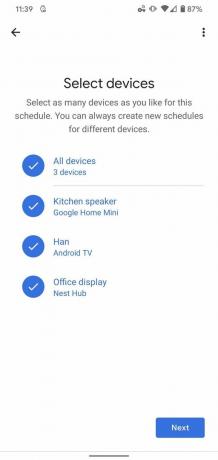
 المصدر: Android Central
المصدر: Android Central اضبط الأوقات عندما التوقف سيبدأ وينتهي.
- صنبور التالى.
-
صنبور منجز.

 المصدر: Android Central
المصدر: Android Central
بمجرد إعداد كل شيء ، يمكنك التوجه إلى إعدادات Digital Wellbeing في تطبيق Home للحصول على نظرة عامة. هناك أقسام لكل من المرشحات وجدول وقت التوقف. يمكن تعديلها من لوحة الإعدادات هذه.
ما رأيك في الرفاهية الرقمية؟
هذه هي بداية مبادرة الصحة الرقمية من Google ، وهو أمر على الرغم من ذلك للشركة إذا كنت ترغب في استخدام هاتفك قدر الإمكان ، فسوف يساعدك التفكير في لعب حياة عمل أفضل توازن.
إذن ما رأيك في تجسدها المبكر؟ اسمحوا لنا أن نعرف في التعليقات أدناه!
تم التحديث في سبتمبر 2020: لقد أضفنا برامج تعليمية لبضع ميزات من أحدث ميزات الرفاهية الرقمية.
تحديثات سريعة

احصل على Android 11 قبل أي شخص آخر
إذا كنت تريد أن تكون من بين أول من يستخدمون Android 11 ، فإن Pixel 4a يناسبك. القرعة الكبيرة هي تحديثات البرامج المضمونة وكونها الأولى في الخط عند إصدارها. ستحصل أيضًا على كاميرا خلفية رائعة وشاشة OLED وأداء سريع وعمر بطارية موثوق.
- 350 دولارًا في Amazon
- 350 دولارًا في بست باي
قد نربح عمولة على المشتريات باستخدام روابطنا. أعرف أكثر.

هذه هي أفضل سماعات أذن لاسلكية يمكنك شراؤها بكل سعر!
أفضل سماعات الأذن اللاسلكية مريحة ، وذات صوت رائع ، ولا تكلف الكثير ، ويمكن وضعها بسهولة في الجيب.

كل ما تحتاج لمعرفته حول PS5: تاريخ الإصدار والسعر والمزيد.
أكدت شركة Sony رسميًا أنها تعمل على PlayStation 5. إليك كل ما نعرفه عنها حتى الآن.

أطلقت نوكيا هاتفين جديدين يعملان بنظام Android One بسعر أقل من 200 دولار.
يعد Nokia 2.4 و Nokia 3.4 أحدث الإضافات إلى مجموعة الهواتف الذكية ذات الميزانية المحدودة من HMD Global. نظرًا لأن كلا الجهازين يعمل بنظام Android One ، فمن المضمون تلقيهما تحديثين رئيسيين لنظام التشغيل وتحديثات أمنية منتظمة لمدة تصل إلى ثلاث سنوات.

قم بتأمين منزلك باستخدام أجراس وأقفال أبواب SmartThings هذه.
أحد أفضل الأشياء في SmartThings هو أنه يمكنك استخدام عدد كبير من أجهزة الجهات الخارجية الأخرى على نظامك ، بما في ذلك أجراس الباب والأقفال. نظرًا لأنهم جميعًا يشتركون بشكل أساسي في نفس دعم SmartThings ، فقد ركزنا على الأجهزة التي لديها أفضل المواصفات والحيل لتبرير إضافتها إلى ترسانة SmartThings الخاصة بك.
